在WINdows 服务器 上配置SNMP服务时,使用手动填写信息太麻烦。下面是使用命令行执行配置文件来实现。
创建snmp.inf
复制代码 代码如下:
[NetOptionalComponents]
Contact_Name = “ITSupport”
Location = “ServerRoom”
Service = Physical, Applications, End-to-End
Community_Name = Type_your_string_here
Traps = Type_the_destination_IP
Send_Authentication = Yes
Accept_CommunityName = Type_your_string_here:Read_Only
Any_Host = no
Limit_Host = Type_the_destination_IP
在服务器上运行以下命令
C:\windows\System32\Sysocmgr.exe /i:%windir%\inf\sysoc.inf /u:path_to_the_file/snmp.inf
windows XP如何启用snmp协议
安装 SNMP 服务 打开 Windows 组件向导。 在“组件”中,单击“管理和监视工具”(但是不要选中或清除其复选框),然后单击“详细信息”。 选中“简单网络管理协议”复选框,然后单击“确定”。 单击“下一步”。 注意 要打开“Windows 组件向导”,请依次单击“开始”、“控制面板”,双击“添加或删除程序”,然后单击“添加/删除 Windows 组件”。 某些 Windows 组件在使用之前需要进行配置。 如果已经安装一个或多个这样的组件,但没有对它们进行配置,则单击“添加/删除 Windows 组件”时,将显示需配置的组件列表。 要启动“Windows 组件向导”,请单击“组件”。 必须以管理员或 Administrators 组成员的身份登录才能完成该过程。 如果计算机与网络连接,网络策略设置也可能阻止您完成此步骤。 安装后 SNMP 将自动启动。 希望你满意!
winlogon.exe是什么进程?是病毒吗?
这个进程是管理用户登录和推出的。 而且winlogon在用户按下CTRL+ALT+DEL时就激活了,显示安全对话框。 管理用户登陆首先来熟悉一下系统中的基本进程,它们是系统运行的基本条件,一般情况下不能关闭它们,否则会导致系统崩溃。
WINDOWS XP系统安装和配置DNS

一、鼠标点击开始菜单->运行,输入c:\windows\inf\,然后回车,注意windows就是你安装xp的目录。 二、在 [Optional Components] 栏目下面有以下内容:[Optional Components]NetOC ;Top level optionNetServicesFileAndPrintSNMP......在NetServices下面添加1行DNS然后保存退出。 三、将文件复制到c:\windows\inf目录下,文件在后面下载的DNS压缩包里有。 四、重起机器,之后 控制面版->添加删除程序->添加windows组件->网络服务,此时就能看见被隐藏的 域名服务系统(DNS),点击安装。 五、安装的过程当中会要你插入系统安装盘,因为需要安装SERVER系统下的一些组件。 需要的相关文件我都已经挖下来,放到附件中,解压缩后,然后提示的时候浏览到解压后的相关目录即可。 附件中有两个包,一个放的是需要的文件,另一个里都是以“_”的文件,其实就是压缩包,可以用相关的解压工具打开的,不需要理睬,按提示浏览到文件夹就可以。












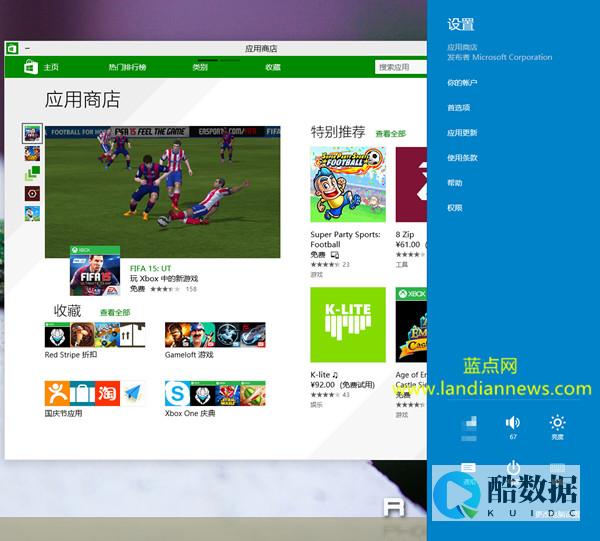


发表评论